Управление
Действия
Всички конкретни действия по управлението на комплекса се извършват чрез комбинирания бутон, който се намира непосредствено под полето за навигация.
1. Добавяне на приход
Използвайте раздел Приход на комбинирания бутон.
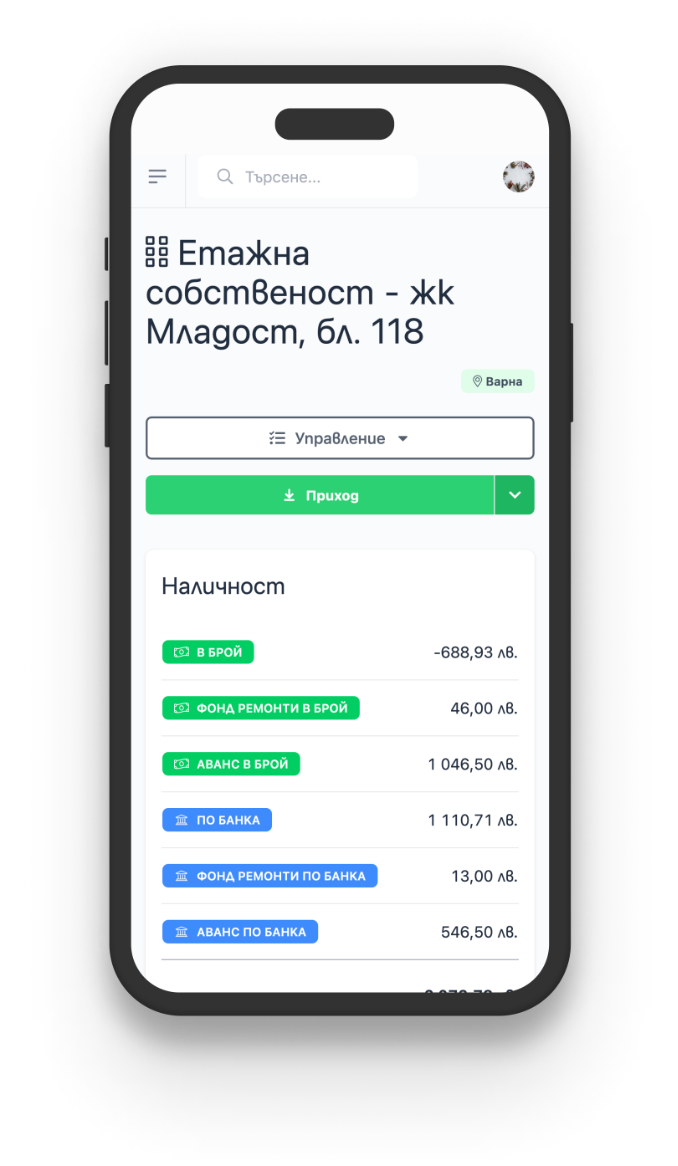
Наименувайте събитието, попълнете единична цена и количество. Попълнете периода за който се отнася прихода (по желание), датата на получаване на прихода (дата на плащане), видът му, както и начина на плащане. По подразбиране има поставена отметка на изтегли разписка, за да получите такава след добавяне на прихода (под формата на PDF или текстов файл, според Вашето предпочитание). За финализиране на прихода кликнете върху бутона Приход.
При маркирано поле "изтегли разписка", разписката за прихода (в PDF или текстов формат) се изтегля автоматично след добавянето на прихода. Ако не желаете разписка, махнете отметката преди добавяне на прихода.
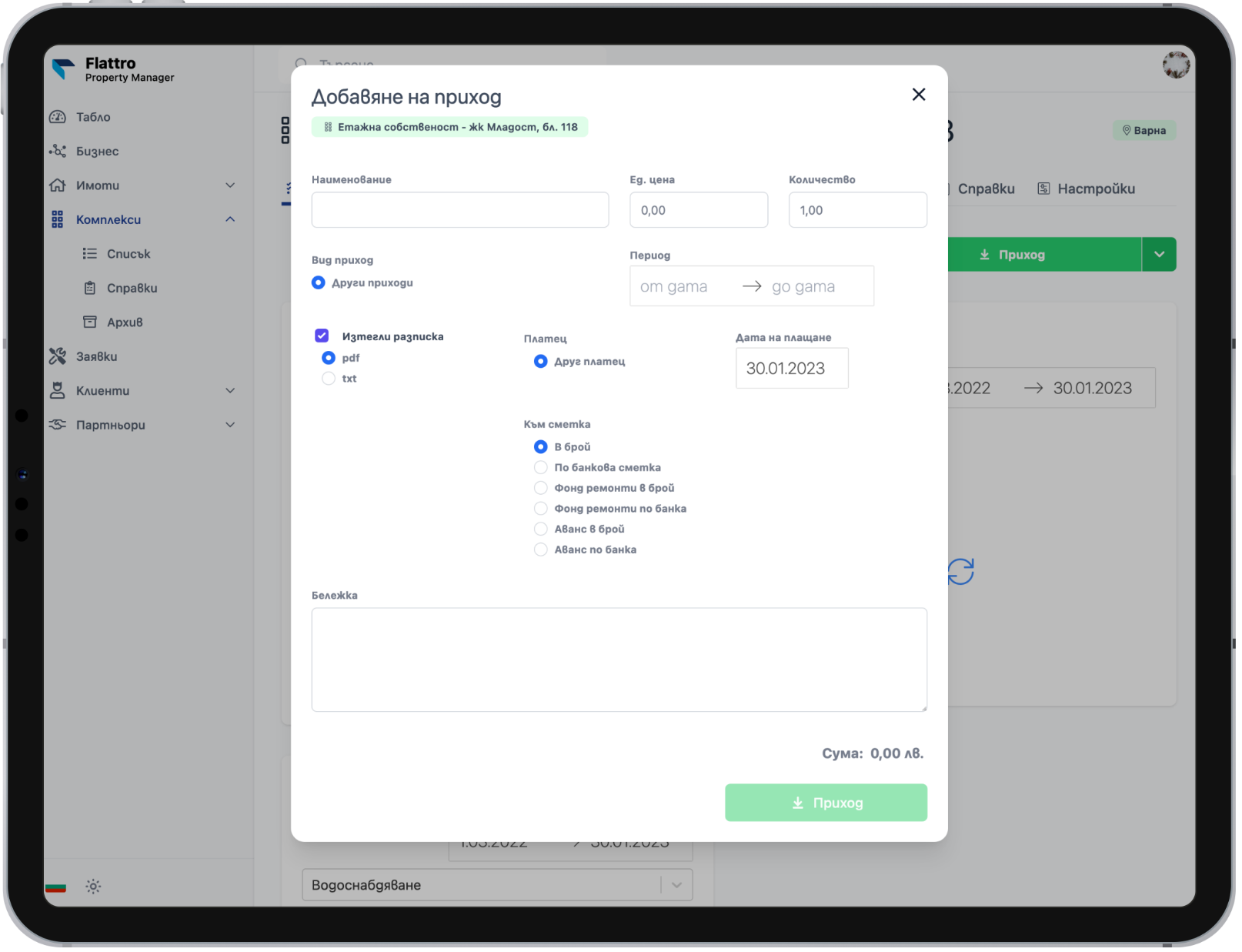
Тъй като приходът е от лице, което не е собственик или обитател в комплекса, системата не издава други документи освен разписка и приходът се счита за получен (събран) на датата на плащане, отбелязана при добавяне на прихода.
Когато добавяте приход от раздел Управление на определен комплекс, приходът се смята за получен от лице, което не е собственик или обитател на единица/и в комплекса. За обвързване на прихода с определена единица, вижте Управление на единица.
Ако естеството на работата Ви изисква издаването на фактури към трети лица през системата, моля, свържете се с Вашия акаунт мениджър, за да обясните конкретния случай. Постоянно разработваме нова функционалност и ако достатъчно потребители изявят желание за нова функционалност, ние я реализираме.
2. Добавяне на разход
Tова е разход, който е обвързан с комплекса. За да добавите разход на комплекса отивате на Комплекс ➜ Управление ➜ Разход (чрез комбинирания бутон под полето за навигация).
Как става самото добавяне на разход? Попълвате Наименование на разхода, въвеждате сумата, падежа, избирате вида на разхода и периода, за който се отнася (по желание).
Можете да добавите снимки (напр. касов�а бележка или разписка) и/или документи в PDF формат (напр. ф-ра), които са основание за разхода и/или представляват доказателство за извършено плащане.
Ако желаете, може да се генерира и разписка в PDF или текстови формат.
Задължително трябва да се отбележи датата на плащане (по подразбиране текущия ден) и от коя сметка излизат средствата за покриване на разхода. Ако комплексът е конфигуриран за допълнителни валути, може да изберете и вида на валутата, използвана за разплащане.
По желание можете да добавите бележка.
За да добавите разхода кликнете върху бутон Разход.
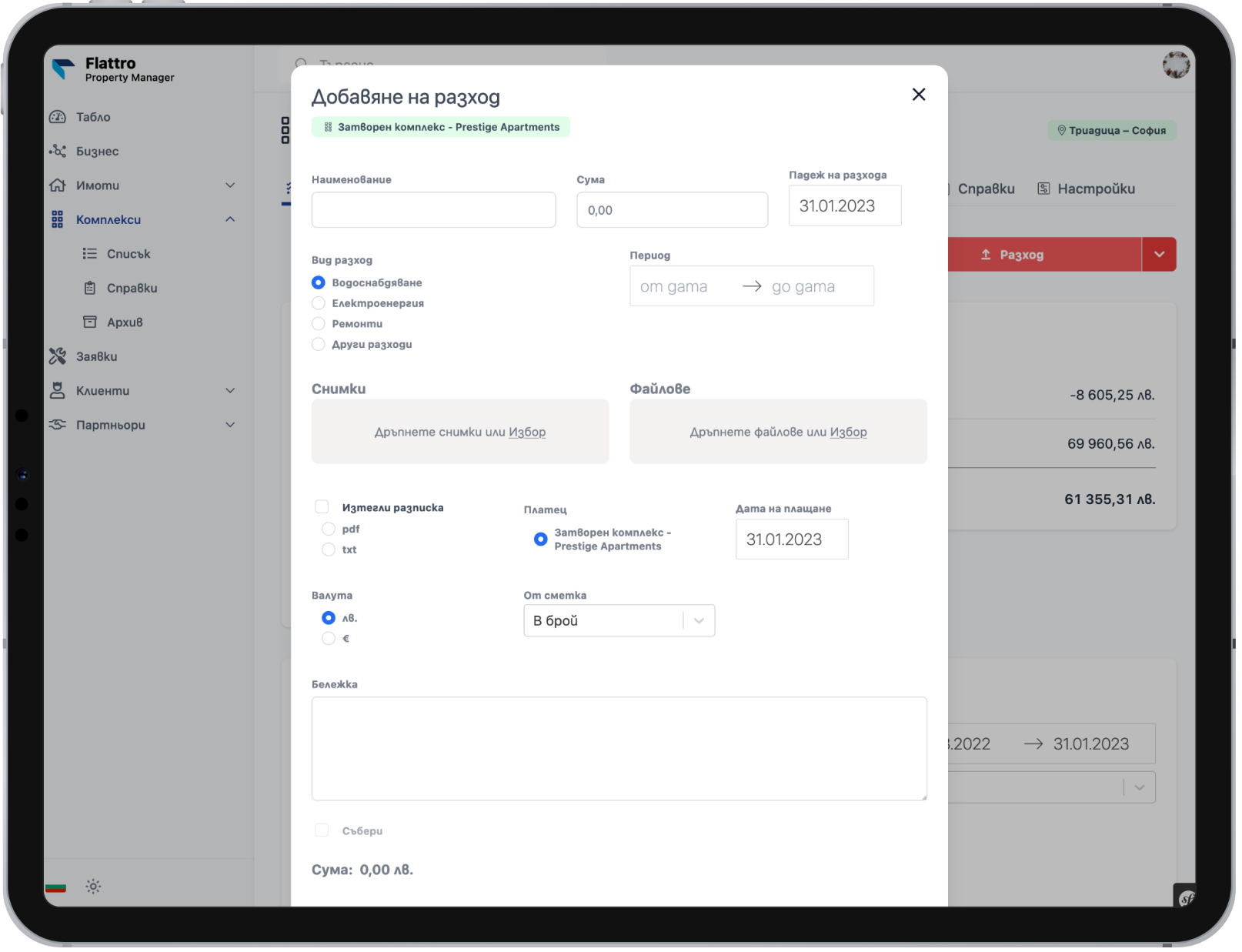
Събиране на разход
Имате възможност да разпределите конкретния разход за събиране от всяка единица на комплекса. За целта трябва да отбележите отметка на Събери и да изберете коефициента, който ще се използва за разпределение на разхода. Задължително се избира падежа на първата вноска, а по желание може да разсрочите плащането на няколко вноски от секцията Схема на плащане. При избрана схема на плащане На вноски ще можете да изберете интервала за начисление и броя вноски.
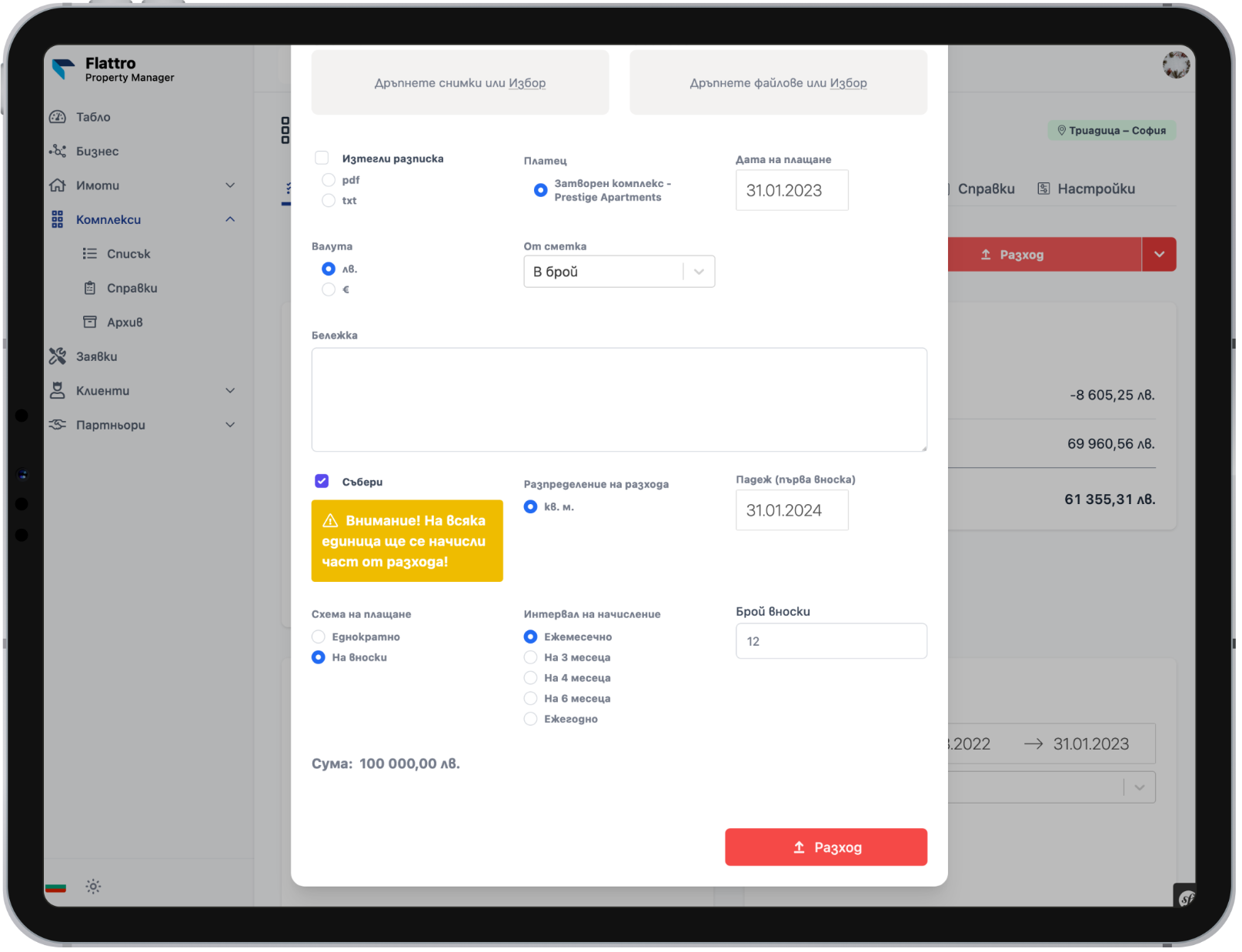
Например, ако в един примерен комплекс с 10 единици с еднаква квадратура желаете да разпределите 100 000,00 лв. разход на 12 месечни вноски на база коефициент кв. м., системата ще генерира за всяка единица 12 събития от тип Приход с дати на падеж през един месец, стартирайки от падежа на първата вноска. Всяка вноска ще бъде на стойност 833,33 лв. (100 000,00 лв. / 10 единици с еднаква квадратура / 12 вноски), като от съответните събития можете да създадете вземания и да генерирате документи за тях (проформа фактура или фактура).
3. Трансфер
Потребителите с администраторски достъп разполагат с бутон Трансфер. Той служи за прехвърляне на средства между сметки на комплекса (напр. при изтегляне на пари от банкова сметка съответната сума се прехвърля от сметка в банка към сметка в брой).
4. Отчет
Потребителите с администраторски достъп разполагат с бутон Отчет. С него администраторът на сградата може да отбележи суми, които пропърти мениджърът периодично отчита.
Информация
1. Наличност
В поле Наличност виждате сумата на наличността по съответните сметки за комплекса към настоящия момент, напр. в брой, в банка и др.
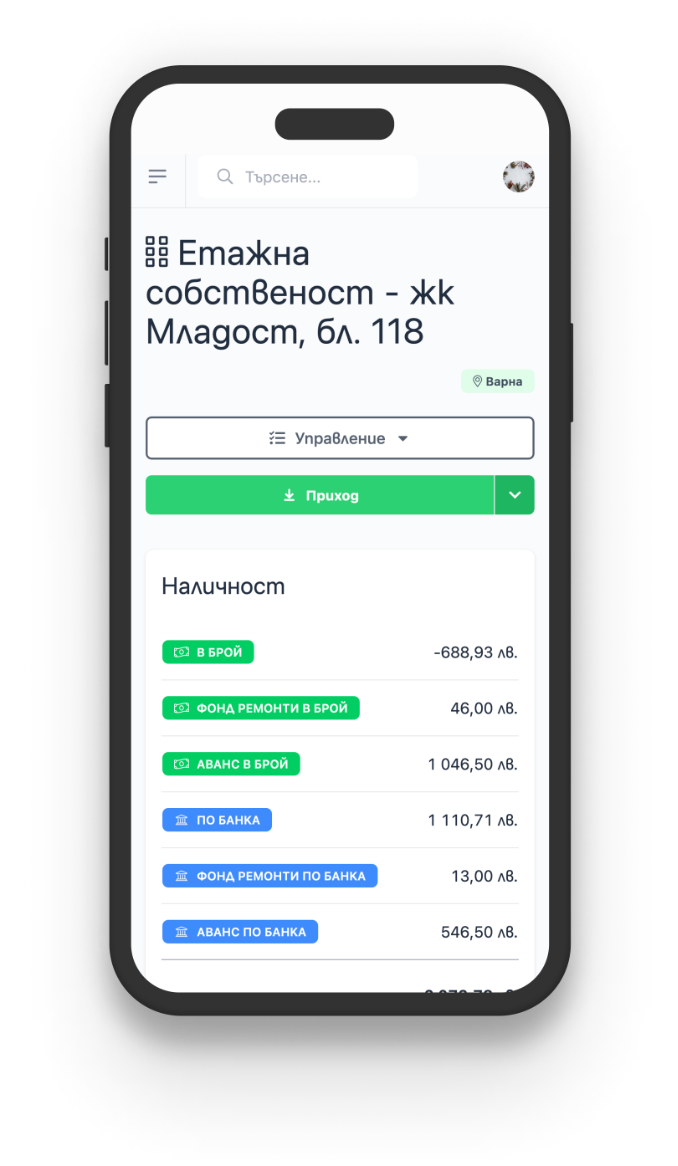
2. Наличност - имоти
В поле Наличност - имоти виждате общата сума на наличността по съответните сметки за всички имоти, които са в комплекса и които Вие управлявате. Пример: сумата по сметка депозит в брой представлява сбора на балансите по сметки депозит в брой на всички имоти, които Вие управлявате и които са в комплекса. Налично само когато управлявате както комплекса, така и конкретни имоти, които се намират в комплекса.
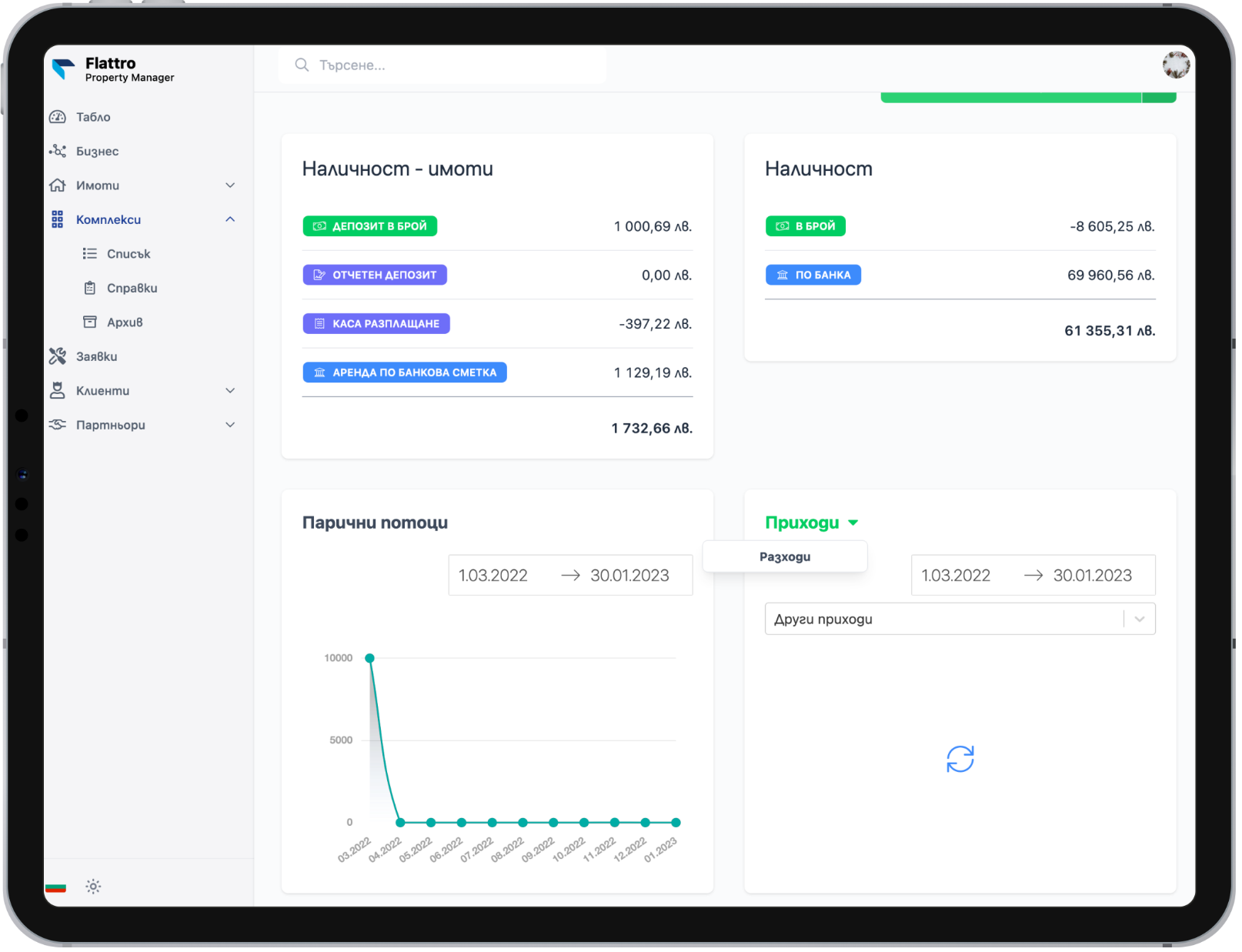
3. Парични потоци
Изберете периода, за който желаете да се генерира графика на паричните потоци и натиснете бутона за опресняване ⟳.
4. Разходи и приходи
Изберете дали желаете да генерирате графика за разход или приход, изберете периода, посочете конкретния разход или приход от падащото меню и натиснете бутона за опресняване ⟳.